
Eskiden Windows yüklü bilgisayarlarımızda bu sorunu yaşardık. Çöp kutusundan silinen dosyaları geri kurtarma derine düşerdik. Şimdi akıllı telefonlar ve tabletler kaynaklı yeni bir derdimiz var; Android işletim sisteminden silinen dosyaları geri getirmek. Ayrıca Android’de Windows’daki gibi çöp kutusu da yok, sil dediğiniz şey direk siliniyor. Örneğin geçen gün uyku sersemi sildiğim Camera klasörü ve içindeki 135 resim dosyası gibi..
İlginizi Çekebilir:
>> Xiaoying Dosyası Nedir? Ne İşe Yarar?
Peki Android cihazlarda yanlışlıkla sildiğimiz dosyaları geri getirebiliyor muyuz? Evet getirebiliyoruz ama bunun için düzgün çalışan ücretsiz bir yazılım yok yada ben bulamadım. Yanlışlıkla sildiğim Camera klasöründeki resimleri geri getirebilmek için en az 8 yazılım kurdum denedim ama hepsi taramadan sonra resimleri geri getirmek için ücretli sürüme geçmemi önerdi. Fakat bunların arasında bir tanesi ücretli sürümü mecbur etmesine rağmen diğerleri gibi sallama yazılım değildi ve kaybolan 135 resmin çoğunu geri getirdi.
PEKİ NASIL YAPIYORUZ?
Önce Android sürümümüze bakıyoruz. Sürüm Android 4.0’dan önce ise aşağıdaki GÜNCELLEME notlarını atlayıp, tanıttığım yazılımı indirerek telefonumuzda tarama işlemini gerçekleştiriyor ve silinenleri geri getiriyoruz.
Android sürümümüz 4.0 ve sonrası ise aşağıdaki notlarımı dikkatle okuyor, teknik bilgi ve cesaret varsa uzun yola girişiyoruz.
OKUMADAN YORUM YAZMAYIN!
GÜNCELLEME!: Yazıyı yayınladığım tarihten bu yana Android sürümündeki değişikliklerden ötürü çoğu cihazda rootsuz tarama yapmak imkansız hale geldi. Android 4.x ve üstü sürümleri kullanıyorsanız ve telefonu bilgisayara bağladınız da usb yığın depolama yerine sadece iki seçenek seçebiliyorsanız (Ortam cihaz mtp, Kamera Ptp) verileri kurtarmak için telefonu root etmeniz ve hatta bir sonraki Güncelleme’de paylaştığım uzun yolu izlemeniz gerekecek.
Stellar yazılımı işinize yaramazsa Disk Digger Pro, Wondershare Dr.Fone for Android isimli yazılımı da deneyebilirsiniz.
GÜNCELLEME 2!: Root işlemine rağmen dahili hafızaya erişemiyorsanız yukarıda belirttiğim uzun yola geçmeniz gerekecek. Yani telefon veya tablet bilgisayarı root ettikten sonra Adb, Cygwin, netcat, Busybox ve vhdtool isimli uygulamaları da kurmalı ve bazı komutlar kullanmalısınız. Ayrıntılar için aşağıdaki bağlantılara bakabilirsiniz.
https://forum.xda-developers.com/galaxy-nexus/general/guide-internal-memory-data-recovery-yes-t1994705http://www.alliance-rom.com/wiki/recover-deleted-files/ Yazımı yayınladığım 2012 yılında Android sürümüm 2.3.6 olduğundan uzun yola gerek kalmadan verileri kurtarabiliyordum. Android 4.0 sonrası güvenlik arttırıldığından bu not’da paylaştığım yolu izlemek zorundayız yada vazgeçmeliyiz.
GÜNCELLEME 3!: Zor yolu seçtiyseniz ve “videolu anlatım olsaydı kesin yapardım” diyorsanız aşağıdaki 3 parçalık videolu anlatımı izleyebilirsiniz. Ancak videolu anlatıma bakarak yanlış yapar, telefonunuzu bozar, ekstra verilerinizin kaybolmasına sebep olursanız sorumluluk kabul etmiyorum. Ayrıca yoğunluktan ötürü siteye bakamadığımdan, video ile bağlantılı sorularınıza da cevap verebileceğimi garanti etmiyorum.
Video 1 | Video 2 | Video 3GÜNCELLEME 4!: Denemesini yapmadım fakat Android ve Apple ios cihazlar için yeni bir yazılım mevcut. Apple için henüz deneme aşamasında ama birçok veriyi kurtarabildiklerini iddia ediyorlar. Daha fazla kaybedecek bir şeyiniz yoksa bu yazılımı da deneyebilirsiniz. Android cihazlar için bu Syncios, Apple cihazlar için Syncios.
Konuyla Bağlantılı;
>> Telefonunuzu Sattıktan Sonra Uykunuz Kaçmasın!
2015 yılında yapılan bir araştırmaya göre Apple ve BlackBerry cihazlarda gerçekleştirilen fabrika ayarlarına dönme işleminde veriler, fiziksel olarak geri döndürülemeyecek şekilde siliniyor. Fakat çoğu Android işletim sistemli cihaz bu kadar şanslı değil, fabrika ayarlarına dönüldükten sonra bile veri kurtarılabiliyor. Araştırmacılara göre bunun nedeni, ‘Apple ve BlackBerry’nin donanımları üzerinde daha çok kontrol sahibi olması‘ olarak açıklanıyor.
ANDROİD SÜRÜMÜ 2.3.6 ve ÖNCESİ OLANLAR;
Android sürümünüz 2.3.6 ve öncesi ise ne mutlu size. Yazıyı okumaya devam edebilirsiniz. Ancak sürümünüz 4.0 ve üzeri ise, izlemeniz gereken uzun yolu yukarıda notlar halinde paylaştım. Her iki yolda da telefon veya tablet bilgisayarı çok kullanmamış olmanız gerekiyor. Aksi halde kurtarabileceğiniz sağlam dosya sayısı azalıyor. Gelelim kullandığım yazılıma..
Stellar Phoenix Photo Recovery
Kullandığım 8 yazılımdan işini doğru düzgün yapanının adı Stellar Photo Recovery. Yazılımı ücretsiz sürüm olarak indirdiğinizde sadece tarama işlemini gerçekleştiriyor, kayıp resimleri, kayıp ses dosyaları ve videoları buluyor ve karşınıza listeliyor.
Peki Dosyaları Kurtarmak İstersek?
Son aşamaya gelindiğinde yani tarama bittiğinde, kurtarılacak dosyaları seçip Recovery butonuna bastığımızda satın al ekranı geliyor. Serial girmeniz isteniyor. Daha önce birkaç kere telif haklarından başı derde girmiş biri olduğum ve eski pek çok yazımı telif hakları nedeniyle silmek zorunda kaldığım için tahmin edeceğiniz gibi yazımda yazılımın full sürümünü veya serial’ini paylaşamıyorum.
Fakat ben yazılımı paylaşamıyor olsam da önünüzde 2 seçenek olduğunu biliyorsunuz. Ya yazılımı kurup kaybolan dosyaları geri getirmek uğruna yazılımı satın alırsınız yada ilgili yazılımı adından (Stellar Phoenix Photo Recovery) Google’da aratarak full sürüm olarak bulursunuz.
Ücretsiz Tarama;
Bazılarınız doğal olarak bana kızıyorsunuz. Ama yukarıda belirttiğim gibi telif haklarından ötürü artık bu tarz paylaşımlar yapamıyorum sadece sizlere yol gösterebiliyor ve neyin nasıl yapıldığını anlatmaya çalışıyorum.
Aşağıda paylaştığım linkte ilgili yazılımın demo sürümünü bulacaksınız. Diyelim ki sizin için çok önemli resimleri kaybettiniz ve onları ne olursa olsun geri getirmeniz gerekiyor. O zaman ücretsiz sürüm ile tarama işlemini gerçekleştirecek ve sonuca bakıp (aradığınız kayıp dosyaları bulduysa) yazılımı full sürüm satın alacaksınız. Ama baktınız yazılımı satın alamıyorsunuz o zamanda internetten ilgili bilgileri temin edeceksiniz.
>> Stellar Phoenix Photo Recovery Demo İndir
Yazılıma Ait Görseller
Yazılımın karşılama ekranı bu. Mavi renkli butona tıklıyoruz.
Eğer Android telefonunuz yada tabletinizi usb kablo ile bilgisayara bağlayıp, usb yığın belleği ekranında usb belleği aç seçeneğine dokunduysanız yazılım otomatik olarak Android cihazın hafızasını da görüyor ve tarama seçeneklerini aşağıdaki gibi sunuyor. Siyah ekrandaki Drive 1 benim telefonumun dahili hafızası..
Yukarıdaki ekran geldiğinde direk Start Scan butonuna basabilir yada View complete drive list‘e tıklayarak tüm taranabilir disklere ulaşabilirsiniz. Buna bilgisayarın kendi diskide dahil.
Taramayı başlattığımızda (hafıza durumuna ve dosya çokluğuna göre) yarım saat, 1 saat belki de daha fazla bir süre bu ekran karşımızda oluyor. Tarama tamamen bitene kadar bekliyoruz.
Tarama tamamlandığında karşımıza bildirim ekranı geliyor. OK butonuna basıyor ve ardından sol taraftaki tikli seçenekleri azaltıyoruz. Çünkü tarama bittiğinde bulunan tüm dosyalar kurtarılacak şekilde işaretlenmiş oluyorlar. İşimize yarayacak olanların (Örneğin sadece jpg) tikini koyuyoruz diğerlerinin tikini kaldırıyoruz..
Listelenen içeriği azaltıp bulunan kurtarılacak tüm dosyalara tik koyduktan sonra Recover butonuna basıyoruz.
Ve işte programın bizi üzen tarafı.. Dosyaları kurtarmaya kalktığımızda satın almaya zorluyor. Yukarıda dediğim gibi eğer kurtarmaya mecbur olduğunuz dosyalar varsa ve yazılım bunları bulduysa önünüzdeki iki seçenekten birini seçeceksiniz ve programı full sürüm yapıp aynen bu ekrandan devam edeceksiniz.
Bu ekranda yazılım full olduğu için seçtiğim resimleri belirttiğim yere kurtarıp kopyalıyor.. Ben masaüstü seçtiğim için resimlerin hepsini root isimli bir klasöre kopyaladı.
Yazılıma Ait Notlar
- Yazılım diğer denediklerimden daha basit bir arayüze sahip.
- Yazılım diğer paralı sürümlerin bulamadığı resimleri buldu.
- Yazılım silinen tüm geçmişi taradığından mobil web geçmişi de dahil pek çok dosyayı buldu bu nedenle göz atmam gereken liste epey kabarıktı. Ayrıca bu listede daha önce dikkat etmediğiniz sürpriz içeriklerde sizi karşılayabilir bu nedenle bu işlemi (bulunan sonuçlara göz atma) aile, akraba yanınızdayken yapmayın.
- Yazılım silinen pek çok dosyayı bulup kurtarıyor ama dosyaları boyutuna göre dizme imkanı vermiyor bu nedenle zaman kaybı yaratıyor.
- Ve son olarak, kurtardığım 100’e yakın resimden bazılarını yarısı bozuk yada tamamı bozuk halde kurtardı ama bu oran %30, kurtardığı %70 için işini yapıyor diyebilirim.
NOT: Bu yazılımdan daha iyi bir seçenek, ücretsiz tam sürüm bir alternatif bulursam yazıda güncelleme yaparak yada bağlantı ekleyerek sizlerle paylaşacağım. Eğer sizin bildiğiniz daha iyi alternatifler varsa yorum bölümünden bizlerle paylaşabilirsiniz bende yazıda ilgili yazılımı herkesle paylaşabilirim.
NOT2: Eğer sildiğiniz dosyaları daha sonra kurtarmak için uğraşmak istemiyorsanız Android cihazınıza geri dönüşüm uygulamaları kurabilirsiniz. Bir örneğini bu bağlantı da bulabileceğiniz uygulamalar silinen dosyanın aynı Windows işletim sistemindeki gibi önce çöp kutusuna gitmesini sağlıyor. Tabi ki çöp kutusu bu uygulama sayesinde oluşturuluyor.
Sonuç olarak: Teknik beceriniz varsa, sabırlıysanız ve silinen veri izlerinin üzerine çok fazla yeni veri yazdırmadıysanız silinen verileri kurtarma şansınız var.
Soner isimli arkadaşımızın 27 Şubat 2016, 01:40 tarihli yorumu:
Çok Teşekkür bahsettiğim AMR ses dosyalarını DiskDiggerPro Android uygulamasıyla çözüm ROOT gerektiriyor çoğu ses ve resim formatlarını destekliyor kısa bir süre içinde 30 adet AMR dosyası buldu birkaç tanesini denedim 10 dakikalık bir görüşmem vardı neredeyse tamamı hasarsız orijinal hali gibi geri kalanlarda bir sorun olacağını sanmıyorum zaten yanlışlıkla silmiştim siler silmez dediğim gibi telefonu fazla kullanmadım üstüne yazılmasınlar diye her neyse tekrar teşekkür ederim şimdide daha az önem eden resimleri tarıyorum onları da bulacağından hiç şüphem yok ayrıca Remo Recover dahil 4-5 tane daha denedim ancak hiçbiri PC den cihazın dahili hafızayı görmüyor ha bu arada DiskDigger gerçekten harika bir uygulama Tekrardan size de teşekkür ederim.


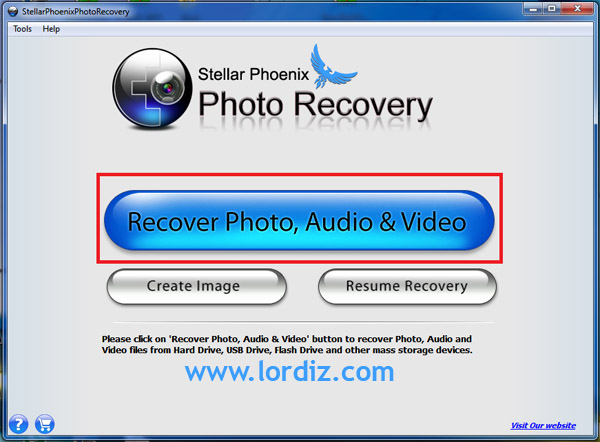
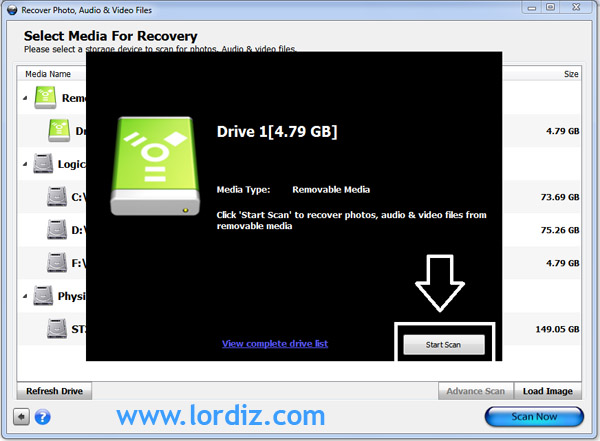
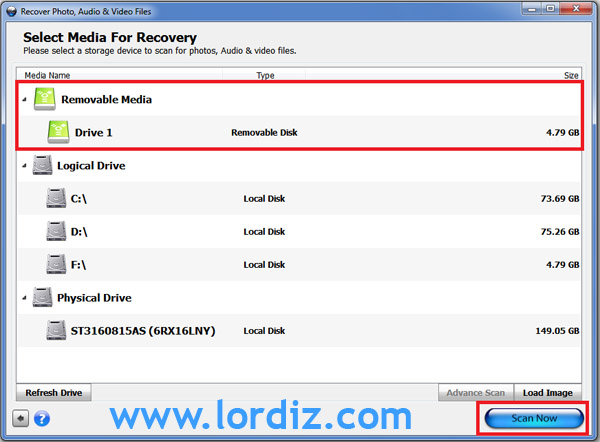
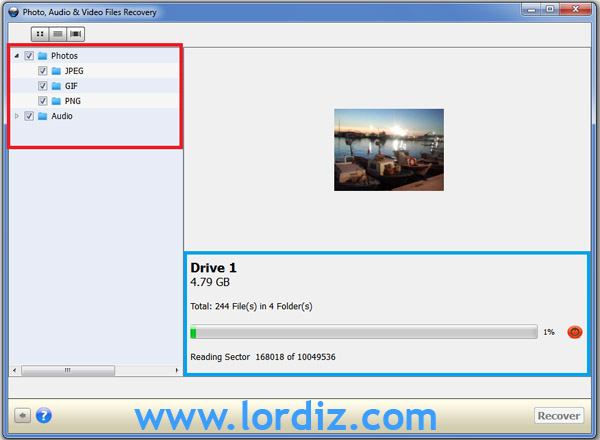
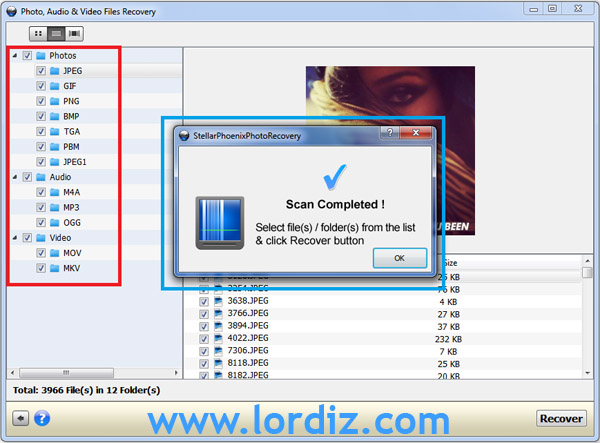
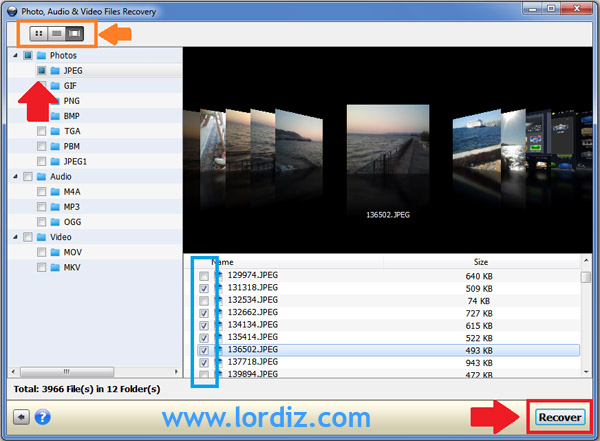
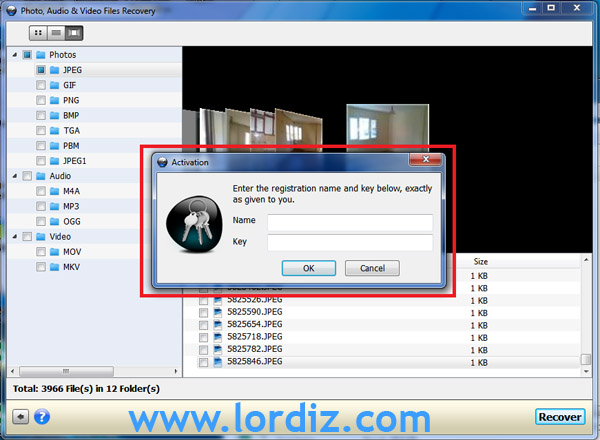







Dostum olmadi
Bu konularla ilgili acilen yardıma ihtiyacım var hangi yolu denediysem olmadı önemli bir davada delil olarak kullanmam gereken resimler var konuyu anlatan arkadaş bana yardımcı olabilir mi ?
@ATT GLCN; Merhaba. Yazıda yeterince ve fazlaca bilgi var. Asıl mevzu şu; Android sürümünüz nedir? İçinde bulunduğumuz 2018 yılında çoğu telefon ve tablet bilgisayarda Android sürümü 5.0 ve üstü. Bu sebeple dahili hafızada tarama yapmak, silinen verileri getirmek aşırı zor. Yazı içerisinde paylaştığım güncelleme başlıklarına ve oradaki yabancı videolara bakarsanız ne demek istediğimi anlarsınız. Dava için resimlere ulaşmanız gerekiyorsa önce bulut yedeklemeleri kontrol edin. Bulut yedeklerinden sonuç alamazsanız cihazın marka modeline bağlı olarak detaylıca uğraşmanız gerekecek. Ve bunun sonucunda resimleri %100 kurtarabileceğiniz garanti değil.
Samsung not 3 fabrika ayarlarına geri döndüm fotoraflar silindi yardım edin
@Fatma; Merhaba. Galaxy Note 3’de Android sürümü 4.3 veya 5.0 olmalı. Fotoğraflarınız hafıza kartında değilde dahili hafızadan silindiyse yazımda güncelleme başlığında paylaştıklarım gibi teknik uğraş vermeniz gerekiyor. Epey zahmetli yani.
Benim aplock kendiliginden icindeki fotolar gitti ger nasil alirim nolur bna yardim edin hiç biseyde silmedim girdim hic bisey yok gitmiş
@Oğuzhan; Merhaba. Applock gibi uygulamalardan çok fazla şikayet geliyor ve geçmişe dönük deneyimlerimden bildiğim kadarıyla o uygulamalar tarafından sakat edilen resimler kurtarılamıyor.